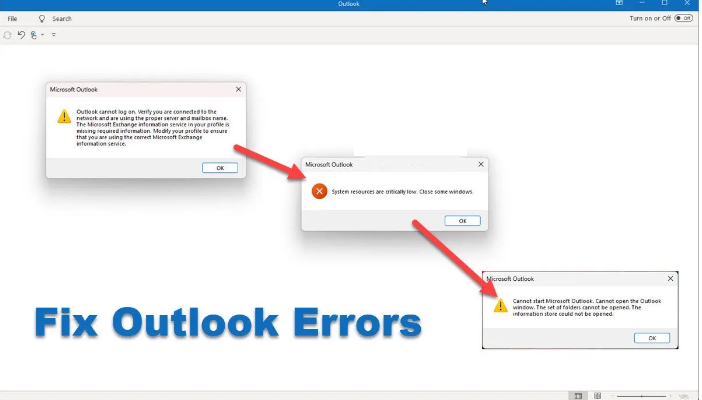Hallo Schatz! Ich habe kürzlich das Windows 11 2022-Update auf meinem Windows 11-Betriebssystem installiert. Ich habe festgestellt, dass mein Outlook-Client nach dem Windows 11-Update nicht funktioniert hat. Ich habe mehrere Fehler erhalten. Es kann nicht verstehen, was dieses Problem auftritt. Bitte helfen Sie mir, das Problem zu lösen.
Wir erwarten, dass ein Update zusätzlich Sicherheitsverbesserungen, Fehlerbehebungen und viele neue Funktionen bringen würde. Die Leute sollten ihr System auf die neueste Windows-Version aktualisieren, sobald sie veröffentlicht wird, damit ihr System reibungslos läuft.
Leider beginnen einige Benutzer manchmal mit verschiedenen Problemen mit ihren laufenden Programmen und Prozessen, die auf ihrem System laufen. Sobald ein solches Problem gemeldet wurde, funktioniert Outlook nach dem Windows 11-Update nicht mehr.
Berichten zufolge von vielen Benutzern erhalten, sind die folgenden Fehler häufig nacheinander aufgetreten, als sie versuchten, Outlook unter Windows 11 nach dem Update auf die neueste Version zu öffnen:
Outlook kann sich nicht anmelden. Stellen Sie sicher, dass Sie mit dem Netzwerk verbunden sind und den richtigen Server- und Postfachnamen verwenden. Dem Microsoft Exchange-Informationsdienst in Ihrem Profil fehlen erforderliche Informationen. Ändern Sie Ihr Profil, um sicherzustellen, dass Sie den richtigen Microsoft Exchange-Informationsdienst verwenden.
Ausblick
Die Systemressourcen sind kritisch niedrig. Schließen Sie einige Fenster.
Kann Microsoft Outlook nicht starten. Das Outlook-Fenster kann nicht geöffnet werden. Die Ordnergruppe kann nicht geöffnet werden. Der Informationsspeicher konnte nicht geöffnet werden.
Wenn Sie auch auf dieses Problem stoßen, finden Sie unten die besten Lösungen, mit denen Sie versuchen sollten, das Problem zu beheben. Verwenden Sie alternativ das PC Repair Tool – ein automatisches Tool, um nach möglichen Windows-bezogenen Problemen zu suchen und diese automatisch zu beheben. Es funktioniert am besten im Falle von Systeminkonsistenzen, BSODs, Registrierungsproblemen, EXE- oder DLL-Dateifehlern und sogar Fällen von Virusinfektionen.
Mögliche Fixes für Outlook, das nach dem Windows 11-Update nicht funktioniert
Lösung 1: Starten Sie Ihr Gerät neu
Zunächst sollten Sie Ihren PC einfach neu starten. Dadurch werden alle unerwünschten Programme geschlossen und die Ressourcen gelöscht, wodurch das durch diese laufenden Programme und Prozesse verursachte Problem automatisch behoben wird. Der Neustart des Systems ist eine generische Lösung für die meisten Probleme auf Windows-PCs. Wenn das Problem auch nach dem Neustart weiterhin auftritt, sollten Sie zu unseren folgenden Korrekturen übergehen.
Lösung 2: Outlook-Profil löschen
Wenn Sie das Problem mit der Outlook-App nach dem Windows 11-Update auf die neueste Version weiterhin erhalten, empfehlen wir Ihnen, Outlook im abgesicherten Modus zu starten und das Profil zu löschen. Hier sind die erforderlichen Schritte:
- Drücken Sie Win+R, geben Sie outlook/safe ein und drücken Sie die Eingabetaste, um Outlook im abgesicherten Modus zu öffnen.
- Gehen Sie nun zum Dateimenü und wählen Sie Kontoeinstellungen,
- Wählen Sie im Abschnitt „Profile verwalten“ die Option „Profile anzeigen“,
- Wählen Sie Ihr Profil aus und entfernen Sie es,
- Sie sollten alle darin enthaltenen Profile entfernen,
- Starten Sie danach Ihren PC neu und fügen Sie dann erneut Profile hinzu.
- Sehen Sie sich den nächsten Abschnitt an, wenn dies das Problem behebt, dass Outlook nach dem Windows 11-Update nicht funktioniert.
Lösung 3: Büro reparieren
Wenn das Problem weiterhin besteht, empfehlen wir Ihnen, Office zu reparieren, die App neu zu starten und ein Profil hinzuzufügen. Dies sollte das Problem lösen. Hier sind die Schritte zum Reparieren von Office unter Windows 11:
- Drücken Sie Win+I, um Einstellungen zu öffnen,
- Klicken Sie auf Apps und wählen Sie Installierte Apps aus.
- Scrollen Sie nach unten, um Microsoft Office-Installation auszuwählen,
- Klicken Sie auf diesen Eintrag und dann auf Option ändern,
- Wählen Sie im Popup-Dialogfeld „Schnellreparatur“ oder „Online-Reparatur“ aus.
- Klicken Sie auf die Option Reparieren,
- Sobald der Reparaturvorgang abgeschlossen ist, starten Sie Ihren PC neu und fügen Sie das Profil wieder hinzu.
- Wenn Sie fertig sind, starten Sie Outlook und Sie werden aufgefordert, Ihre Anmeldeinformationen einzugeben.
Fazit
Das ist alles! Wir haben alle möglichen Korrekturen für Outlook bereitgestellt, die nach dem Windows 11-Update nicht funktionieren. Hoffentlich helfen Ihnen diese Korrekturen bei der Lösung des Problems. Kommentieren Sie unten und teilen Sie Ihre Erfahrungen mit dem Beitrag.